Bepaalde gebruikers uitsluiten bij een reactie op een Twitter

Twitter heeft recente wijzigingen in de webinterface aangebracht die gebruikersnamen uit antwoorden verwijdert, maar dit maakt het een beetje moeilijker om bepaalde gebruikers van een antwoord uit te sluiten . Zo werkt het nu.
Laten we zeggen dat ik een tweet wil beantwoorden die door een vriend is verzonden, maar in hun tweet wordt een andere gebruiker genoemd. In mijn antwoord noem ik die andere gebruiker, die Twitter standaard bevat, liever niet. In het verleden kon je gewoon hun gebruikersnaam markeren en op de backspace-toets drukken, maar dat is niet meer mogelijk.
Klik in plaats daarvan op de antwoordknop onder de tweet waarop je wilt reageren.
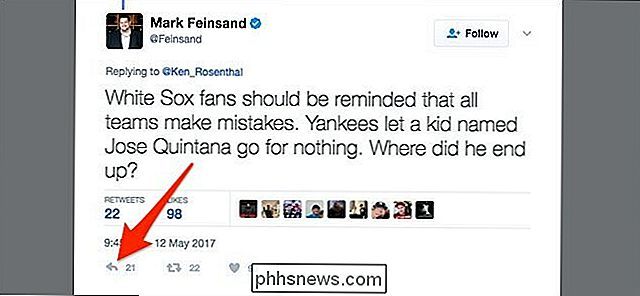
Daarna , u zult direct boven het tekstvak opmerken dat het zegt: "Antwoorden" en vervolgens de gebruikers die in uw antwoord worden vermeld. Als u echter alleen wilt antwoorden op de gebruiker die heeft getweet en een door hen genoemde persoon heeft weggelaten, klikt u op de gebruikersnamen naast 'Beantwoorden aan'.
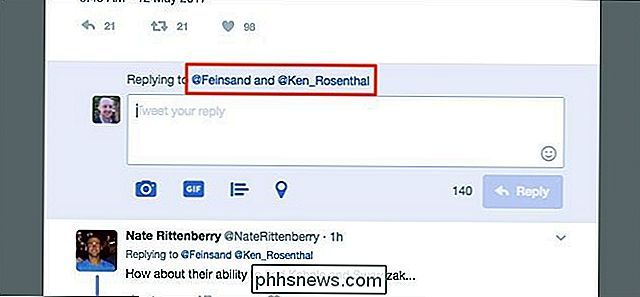
Onder de tweet ziet u een lijst met gebruikers die worden genoemd in de tweet. Als je ze wilt uitsluiten van je antwoord, klik je eenvoudig op het selectievakje naast de gebruiker om het vinkje te verwijderen.
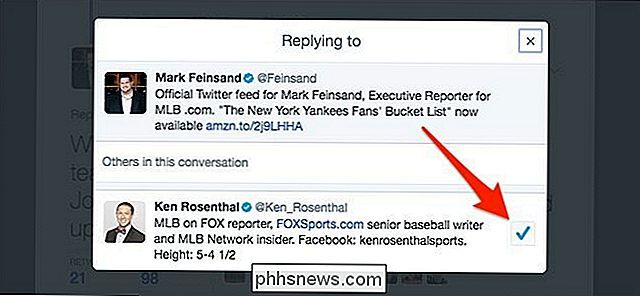
Klik vervolgens op de knop Sluiten in de rechterbovenhoek.
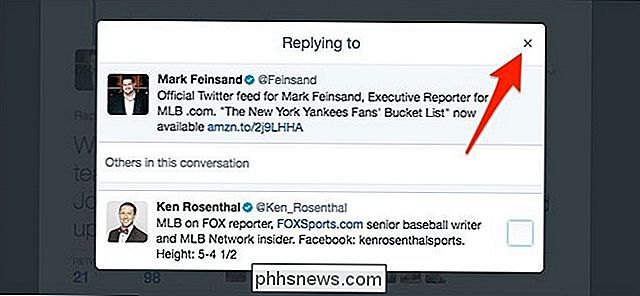
Je ziet nu dat je alleen bent beantwoorden van de gebruiker die heeft getweet en de rest heeft weggelaten.
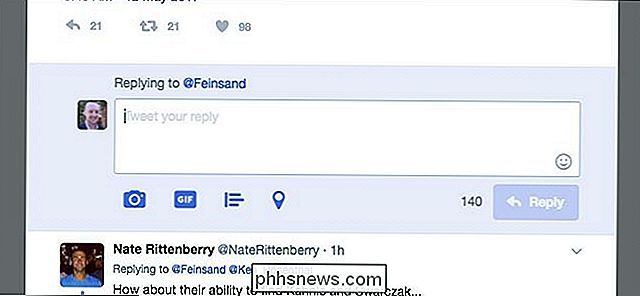
Het enige dat u hoeft te doen, is uw antwoord uittypen en op de knop 'Beantwoorden' klikken!

OpenDNS of Google DNS gebruiken op uw Mac
Gebruikt u nog steeds de DNS-servers van uw internetprovider? Dat zou je waarschijnlijk niet moeten zijn. In de meeste gevallen is de door de DNS van de ISP verstrekte DNS langzaam, en af en toe helemaal niet. Sommigen sturen zelfs onopgeloste URL's om naar een merkpagina. Gross! Om deze redenen is het beter om in plaats daarvan OpenDNS of de DNS-service van Google te gebruiken in plaats van wat uw ISP aanbiedt.

Microtransacties in AAA-games zijn er om te blijven (maar ze zijn nog steeds verschrikkelijk)
Dit weekend, terwijl de meeste technologie- en gamepers niet aan iets belangrijks werkten, Warner Bros Interactief probeerde een klein nieuwsitem over hun aandacht te glippen. Middle-Earth: Shadow of War , het langverwachte vervolg op het avonturengame Tolkien-thema Middle-Earth: Shadow van Mordor , bevat microtransacties.



